Установка антивирусного средства производится при наличии его в поставке.
Установка антивирусного средства осуществляется после установки Space Disp.
По согласованию с разработчиком допускается замена антивирусного средства Kaspersky Endpoint Security 11 для Linux 643.46856491.00049-09 (далее Kaspersky Endpoint Security) на аналогичное, совместимое с ОС Astra Linux Special Edition версии 1.7 релиз Смоленск. В этом случае при установке следует руководствоваться эксплуатационной документацией на используемое антивирусное средство.
Установка антивирусного средства Kaspersky Endpoint Security производится в следующем порядке:
- вернуться в окно управления SpaceVM и перейти во вкладку Виртуальная машина — — CD-ROM;
- в списке приводов нажать на название привода и в открывшемся диалоговом окне выполнить следующие действия:
- размонтировать iso-образ диска Space Disp, нажать кнопку Извлечь;
- примонтировать iso-образ диска с антивирусным средством, нажав кнопку Монтировать образ;
- откроется окно Монтирование iso-образа, в котором необходимо выбрать тип хранилища, его наименование и образ диска с антивирусным средством;
- для сохранения изменений нажать кнопку Монтировать;
- выбрать вкладку >_Терминал и перейти в окно ВМ. Авторизоваться, если необходимо;
- после авторизации, перейти в окно приложения для ввода командной строки Терминал Fly;
- установить антивирусное средство Kaspersky Endpoint Security выполнив действия в следующем порядке:
- если необходимо, получить привилегии root с помощью команды sudo su
- подключить iso-образ с антивирусным средством, набрав в командной строке команду mount /media/cdrom
- перейти в каталог с содержимым компакт-диска антивирусного средства, набрав в командной строке команду cd /media/cdrom
- ввести команду install-deb
- в результате работы команды отобразится список найденных deb-пакетов с доступных USB-устройств. Выбрать из списка нужный deb-пакет для 64-битных ОС (для ОС Astra Linux) и установить его в соответствии с разделом Установка пакета Kaspersky Endpoint Security руководства администратора Kaspersky Endpoint Security;
- размонтировать компакт-диск с помощью команды cd /; umount /media/cdrom
Первоначальная настройка
Активация антивирусного средства производится при первоначальной настройке и может осуществляться с помощью кода активации или файла ключа, находящимся на диске с антивирусным средством.
Самый классный легкий и бесплатный антивирус!
При активации антивирусного средства с помощью файла ключа необходимо выполнить следующие действия:
- подключить iso-образ диска с файлом ключа активации, набрав в командной строке команду mount /media/cdrom
- создать директорию для хранения файла ключа, выполнив команду mkdir /opt/kasper_key
- скопировать файл ключа с компакт-диска в созданную директорию, выполнив команду cp /media/cdrom/.key /opt/kasper_key
- размонтировать компакт-диск с файлом ключа активации с помощью команды cd /; umount /media/cdrom
- активировать антивирусное средство с помощью команды /opt/kaspersky/kesl/bin/kesl-control —install-active-key /opt/kasper_key/.key .
Далее необходимо выполнить первоначальную настройку антивирусного средства в соответствии с разделом Подготовка программы к работе руководства по эксплуатации антивирусного средства Kaspersky Endpoint Security.
Какой бесплатный антивирус лучше использовать!
В ходе эксплуатации активация нового ключа для продления лицензии на антивирусное средство выполняется с помощью Kaspersky Endpoint Security Center.
Управление
Для управления антивирусным средством с помощью программы Kaspersky Endpoint Security Center необходимо установить Агент администрирования для 64-битных ОС (для ОС Astra Linux) в соответствии с разделом Установка Агента администрирования руководства администратора на Kaspersky Endpoint Security.
Для управления антивирусным средством с помощью программы Kaspersky Endpoint Security Center необходимо установить Агент администрирования, выполнив следующие действия:
- в окне управления SpaceVM перейти во вкладку Виртуальная машина — — CD-ROM;
- в списке приводов нажать на название привода и в открывшемся диалоговом окне выполнить следующие действия:
- размонтировать ранее примонтированный iso-образ диска, нажав кнопку Извлечь;
- примонтировать iso-образ диска с антивирусным средством, нажав кнопку Монтировать образ;
- откроется окно Монтирование iso-образа, в котором необходимо выбрать тип хранилища, его наименование и образ диска с антивирусным средством;
- для сохранения изменений нажать кнопку Монтировать;
- выбрать вкладку >_Терминал и перейти в окно ВМ. Авторизоваться, если необходимо;
- после авторизации, перейти в окно приложения для ввода командной строки Терминал Fly;
- установить Агент администрирования выполнив следующие действия:
- если необходимо, получить привилегии root с помощью команды sudo su
- подключить iso-образ диска с антивирусным средством, набрав в командной строке команду mount /media/cdrom
- перейти в каталог с содержимым компакт-диска антивирусного средства, набрав в командной строке команду cd /media/cdrom
- установить Агент администрирования для 64-битных ОС (для ОС Astra Linux) в соответствии с разделом Установка Агента администрирования руководства администратора на антивирусное средство Kaspersky Endpoint Security;
- размонтировать компакт-диск с помощью команды cd /; umount /media/cdrom
- Программа Kaspersky Endpoint Security Center функционирует на отдельной персональной электронно-вычислительной машине, находящейся в той же локальной вычислительной сети, что и изделие. Программа Kaspersky Endpoint Security Center устанавливается в соответствии с ее эксплуатационной документацией.
- В руководстве администратора на антивирусное средство Kaspersky Endpoint Security название устанавливаемого пакета может отличаться от установочного файла.
Запуск и работа Kaspersky Endpoint Security выполняется в соответствии с руководством администратора на данное средство и руководством по эксплуатации Kaspersky Endpoint Security Center.
В случае использования другого антивирусного средства, совместимое с ОС Astra Linux Special Edition версии 1.7 релиз Смоленск, у которого управление интерфейсом осуществляется, через Web-интерфейс и работает через порт, необходимо предварительно открыть доступ к данному порту для работы с ним (номер порта обычно указан в документации на антивирусное средство). Для того чтобы открыть нужный порт, например 9080, необходимо после установки антивирусного средства выполнить последовательно команды:
- создать файл конфигурации с помощью команды vim /etc/ufw/aplications.d/antivir
- ввести следующую конфигурацию [antivir] title=Antivirus description=Ports for antivirus ports=9080/udp
- перезапустить фаервол с помощью команды ufw reload
Источник: spacevm.ru
Установка COMODO Internet Security 10-12. Упрощенная инструкция по настройке и использованию
COMODO Internet Security — комплексная система защиты, предоставлявшаяся бесплатно как для домашнего, так и для коммерческого использования, причем в полнофункциональном варианте (за исключением некоторых онлайн-сервисов).
Следует сказать, что CIS позволяет довольно гибкую настройку, и поэтому по удобству использования и степени защищенности системы с установленным CIS корректнее судить о конкретной конфигурации, а не о достоинствах/недостатках продукта как такового.
В данном цикле статей разбирается логика работы CIS, выявляются проблемы этого продукта и даются рекомендации по эффективному его использованию. Все утверждения в статьях являются выводами из личного опыта автора, не претендуют на безоговорочную истину и предлагаются к критическому их осмыслению и обсуждению.
Подготовка системы
Ранее заявленные системные требования COMODO Internet Security — Windows XP 32bit, Vista/Win7/Win8/Win8.1/Win10 32 bit в случае отказа от него или при использовании офлайн-установщика можно будет впоследствии добавить Secure Shopping через интерфейс CIS. Этот компонент позволяет запускать браузер и другие программы в специальной среде, защищенной от внешних воздействий. Как и ISE, Secure Shopping имеет смысл только при совершении онлайн-покупок и других подобных операций на зараженной системе.
Компонент Dragon Web Browser — это браузер на основе Chromium, поставляется всеми онлайн-установщиками, установка опциональна, рекомендую отказаться. Если возникнет желание опробовать браузер, его всегда можно загрузить и установить отдельно, как вариант, в портативном виде.
Компонент Comodo Cleaning Essentials — это набор антивирусных инструментов, он не поставляется перечисленными дистрибутивами, а устанавливается дополнительно через интерфейс CIS. Особый интерес среди этих инструментов представляет менеджер процессов KillSwitch, который интегрируется с CIS. Существует также отдельный дистрибутив для использования CCE в портативном виде, но он не дает интеграции с CIS.
Независимо от выбора компонентов устанавливаются средства проактивной защиты: HIPS, Auto-Containment, VirusScope и облачная проверка файлов.
Удаление комплекса или отдельных компонентов производится через апплет «Программы и компоненты» системной Панели управления. Компоненты Internet Security Essentials, Secure Shopping и Dragon Web Browser устанавливаются как отдельные приложения и удаляются отдельно от основного комплекса. Из состава CIS можно удалять по отдельности антивирус или фаервол (кнопкой Изменить), превращая его, соответственно, в COMODO Firewall или COMODO Antivirus. Comodo Cleaning Essentials удаляется вместе с комплексом.
На случай, если удалить комплекс стандартным образом не удается (например, после некорректной его установки), выпущена утилита Official Comodo Uninstaller.
Установка
Устанавливая CIS, необходимо обращать внимание на опции.

На вкладке выбора компонентов можно отказаться, на мой взгляд, от всего, кроме фаервола.

По умолчанию может быть включена установка сервисов Яндекса, Yahoo! или другого нежелательного ПО, либо вместо бесплатной версии CIS может быть выбрана пробная CIS Pro, что грозит полным отключением защиты через месяц. Также в процессе установки происходит замена DNS-серверов, указанных в настройке сетевого адаптера, на COMODO Secure DNS — на мой взгляд, от этого лучше отказаться, отключив соответствующую опцию. (В случае отказа от «Облачного анализа» и «Отправки сведений в COMODO» нужно не забыть проверить эти опции после смены конфигурации.)

После установки CIS приступит к обновлению антивируса и быстрому сканированию. Вы можете прервать эту процедуру, но тогда CIS возобновит ее при следующем включении компьютера. Внимание: по умолчанию CIS без спроса удаляет подозрительные файлы в карантин. Чтобы этого не произошло, можно открыть окно настройки на вкладке Антивирус → Антивирусный мониторинг и отключить опцию Не показывать оповещения.
Несмотря на то, что антивирусная база обновится автоматически, необходимо повторно запустить обновление вручную, чтобы проверить наличие новой версии или важных исправлений программы.
Рекомендую после установки комплекса добавить к нему менеджер процессов KillSwitch, содержащийся в Comodo Cleaning Essentials. Для его онлайн-установки следует нажать кнопку Задачи → Расширенные задачи → Очистить компьютер или Задачи Containment → Просмотреть активность. По завершении установки можно просто закрыть запустившуюся утилиту.
Настройка
Для наиболее эффективной защиты сразу после обновления и быстрой проверки откроем окно настройки и на вкладке Конфигурация включим вариант Proactive Security, на предложение перезагрузки пока ответим отказом.

Чтобы избежать конфликтов, отключим Auto-Containment (соответствующей опцией на вкладке Containment → Авто-Containment), а также на вкладке Усиленная защита → VirusScope включим опцию Отслеживать только приложения, запущенные в Контейнере.
Если ресурсы не на грани системных требований, отключим на вкладке HIPS → Настройка HIPS опцию Адаптировать режим работы при низких ресурсах системы. Для удобства увеличим Время показа оповещений до 999 секунд (имеет смысл сделать это также в настройке фаервола и антивируса).
Опцию Создавать правила для безопасных приложений оставим отключенной (ее включение — типичная ошибка новичков).
Для защиты пользовательских файлов откроем вкладку HIPS → Защищенные объекты → Защищенные файлы и добавим в список любой файл, а затем отредактируем новую запись: вместо пути к файлу напишем *.* и нажмем Ok. В результате HIPS будет считать все локальные файлы «защищенными» и предупреждать при попытке неопознанной программы их изменить.

Начиная с версии CIS 10.0.1.6223, набор правил HIPS «Изолированное приложение» переименован в «Приложение, запущенное в Контейнере». На мой взгляд, это ошибочный перевод названия «Contained Application», так как в действительности правила HIPS не имеют никакого отношения к Контейнеру (виртуальной среде). Во избежание путаницы рекомендую переименовать этот набор обратно в «Изолированное приложение»: открыть HIPS → Наборы правил → Приложение, запущенное в Контейнере и изменить имя.

На вкладке Антивирус → Антивирусный мониторинг зададим опцию Не показывать оповещения: Блокировать угрозы, поскольку оповещения антивируса чересчур назойливы.

Отключим антивирусное сканирование по расписанию: Антивирус → Виды сканирования → Полное сканирование → График → Не вносить эту задачу в расписание.
Чтобы избавиться от рекламных сообщений, отключим на вкладке Общая настройка → Интерфейс опции Показывать извещения от Центра сообщений COMODO и При запуске показывать приветствие.
Для усиления защиты и сокращения числа оповещений ужесточим глобальные правила фаервола: после закрытия окна настройки откроем Главное окно → Задачи → Задачи фаервола → Скрыть порты и выберем Блокировать входящие соединения.

Чтобы усилить защиту от потенциально нежелательных приложений, которые устанавливаются вместе с безопасными, имеет смысл отключить опцию Доверять приложениям, установленным с помощью доверенных установщиков на вкладке Рейтинг файлов → Настройка. Однако это увеличит число оповещений.
Дополнительные шаги на чистой системе
Если система гарантированно чиста от вредоносных программ и их следов, целесообразно «ознакомить» CIS с программами, которые ему неизвестны. Простейший способ это сделать — через контекстое меню выполнить антивирусное сканирование системного диска, а затем на вкладке Рейтинг файлов → Список файлов сделать все файлы доверенными. Недостаток этого способа — обнаруживаются лишь исполняемые (Portable Executable) файлы, но не скрипты и т.п.
Другой способ — ознакомить CIS с программами более «прицельно». Для этого временно деактивируем защиту:
- включим опцию HIPS → Настройка HIPS → Не показывать оповещения: разрешать запросы;
- включим опцию Фаервол → Настройка фаервола → Не показывать оповещения: разрешать запросы;
- на вкладке Усиленная защита → Исключения сканирования → Исключенные пути добавим группу файлов «Все приложения».
Если вы не стали, как предложено выше, отключать Auto-Containment и менять режим работы VirusScope, то понадобится отключить эти компоненты хотя бы временно.
Затем пару раз перезагрузим компьютер и позапускаем установленные программы, особенно малоизвестные, а также различные компоненты этих программ.
Произведем Рейтинговое сканирование (Главное окно → Задачи → Общие задачи → Сканирование) и сделаем доверенными найденные файлы и сертификаты.
После этого откроем вкладку Рейтинг файлов → Список файлов, включим отображение всех типов файлов (исполняемых и неисполняемых), выделим все файлы и в контекстном меню выберем пункт Изменить рейтинг файлов на Доверенный.
Затем еще раз выполним перезагрузку и вернем защиту в прежнее состояние: отключим опции «Не показывать оповещения» в настройке HIPS и фаервола и удалим группу «Все приложения» из «Исключенных путей».
Как реагировать на оповещения
Одно из первых оповещений — выбор статуса сети. Вы можете просто ответить как есть, сообразно своему местонахождению: дома, на работе или в общественном месте. Впрочем, если сеть используется только для доступа к Интернету, то статус «Общественное место» подойдет во всех случаях.

Отвечая на оповещения HIPS или фаервола в Безопасном режиме, целесообразно отключать опцию Запомнить мой выбор. В противном случае ваши правила скоро превратятся в свалку мусора, разгрести который будет непросто. Безопасной программе лучше всего назначать не правила, а лишь репутацию доверенной — и тогда ей автоматически разрешится любая активность; а сомнительную — не запускать.
Если появляется оповещение о попытке запуска неопознанной программы, желательно — не закрывая оповещение — навести о ней справки, например, на VirusTotal (отсутствие срабатываний антивирусов не гарантирует безопасности!):
- если программа сомнительна, то выбираем вариант Блокировать → Только заблокировать;
- если программа безопасна:
- выбираем вариант Разрешить,
- в последующем оповещении о ее активности выбираем Обработать как → Разрешенное приложение,
- делаем программу доверенной (Рейтинг файлов → Список файлов → Добавить).
Повторю: в оповещении о запуске неопознанной программы необходимо выбирать варианты Разрешить или Только заблокировать. Применять набор правил в этом оповещении — типичная ошибка новичков.
Набор правил применяется в оповещении об активности неопознанной программы: для безопасной Разрешенное или Системное приложение, для сомнительной — Изолированное.

Если антивирус или облачная проверка срабатывает на безопасную программу, опять-таки наилучшее решение — добавить ее в доверенные. Добавлять ее в исключения антивируса — лишнее.
Напомню, что по умолчанию (если вы не сменили конфигурацию на Proactive Security) антивирус, не спрашивая, удаляет подозрительные файлы в карантин. Другой причиной удаления файлов в карантин без спроса может оказаться Auto-Containment, если вы не отключили или не настроили этот компонент.
Опасные функции
При работе Auto-Containment неопознанные программы изолируются и отображается уведомление с кнопкой Больше не изолировать — не рекомендую нажимать ее, так как это приведет к созданию лишних и вредных правил.
Кроме того, вы можете получить от Auto-Containment оповещение о неопознанном установщике. Если отметить в нем опцию Доверять этому приложению, то также создастся бессмысленное правило.
Еще один источник опасных правил, к тому же захламляющих конфигурацию, — функция Разблокировки приложений.

Итак, если HIPS, Auto-Containment, антивирус или облачная проверка блокирует безопасную программу — просто добавляем ее в доверенные.
Как делать не надо:
- запоминать выбор в оповещениях HIPS;
- назначать проводнику набор правил HIPS;
- разблокировать программы через оповещения Auto-Containment;
- делать приложения доверенными через оповещения Auto-Containment;
- пользоваться «Разблокировкой приложений».
Приведенных сведений и рекомендаций должно хватить для относительно эффективного использования COMODO Internet Security новичками. Более детальный разбор — в следующих статьях.
Источник: www.comss.ru
Первоначальная настройка антивируса Avast под Windows
Антивирусные программы сегодня являются необходимыми для защиты компьютера. И может быть именно поэтому существует множество утилит для борьбы с вредоносным ПО, как бесплатных, так и платных. Сегодня мы рассмотрим один из самых популярных бесплатных антивирусов в Рунете – Avast.
Установка
Данное приложение можно загрузить с сайта разработчиков. Скачиваем инсталлятор и запускаем его. Перед установкой нажмите ссылку «Настройки» чтобы пропустить установку лишних программ.
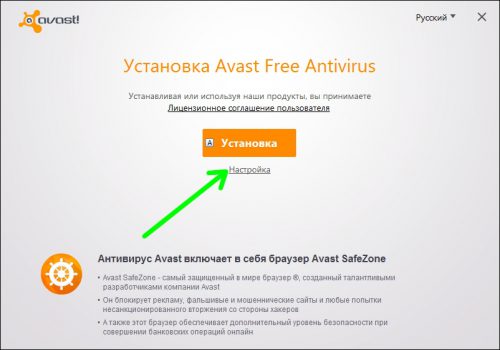
Возле каждого из предлагаемых к установке дополнительных компонентов имеется иконка в виде вопросительного знака, к которому можно подвести мышь и узнать подробную информацию о нем. В моем случае набор устанавливаемых программ выглядел таким образом:
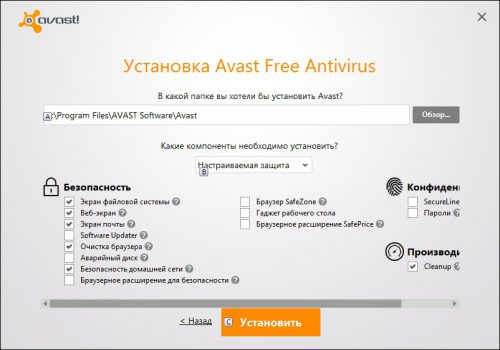
Теперь щелкаем «Установить» и дожидаемся окончания процесса.
Первый запуск
После окончания процесса инсталляции в панели задач появится иконка Avast. Нажимаем мышкой на нее и запускаем главное окно программы. Для дальнейшей работы необходима регистрация (кнопка «Вход» в верхней чести окна).

Проходим эту несложную процедуру, входим под своим логином. На этом предварительная подготовка закончена.
Настройка
Теперь можно переходить непосредственно к настройкам. Для этого в главном окне нажимаем иконку с изображением шестеренки. Дальше рассмотрим, как оптимально выставить параметры для каждой вкладки окна настроек.
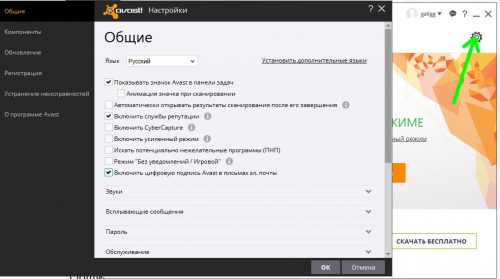
Общие
Рекомендуем выставить настройки как на скриншоте ниже.
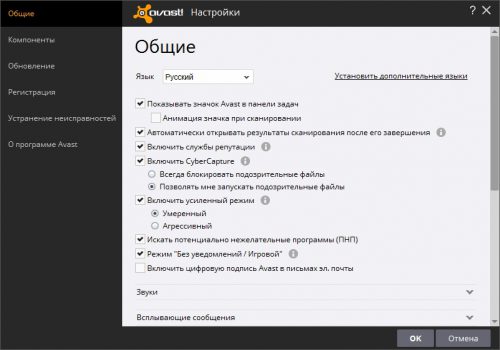
Прокручиваем ползунок окна вниз, выставляем желаемые звуковые настройки и режим показа уведомлений. Также при желании можно установить парольную защиту на Avast.
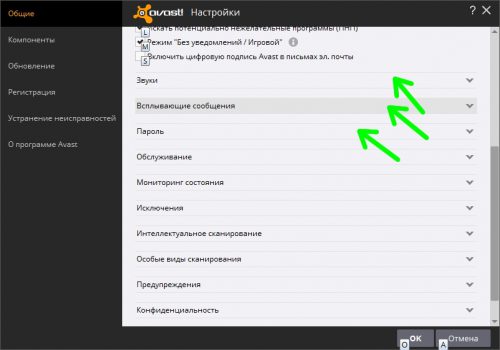
В пункте «Обслуживание» задаем установки автоочистки и объем карантина.

В следующем пункт «мониторинг состояния» желательно установить все чекбоксы – тем самым вы увеличите свою безопасность.
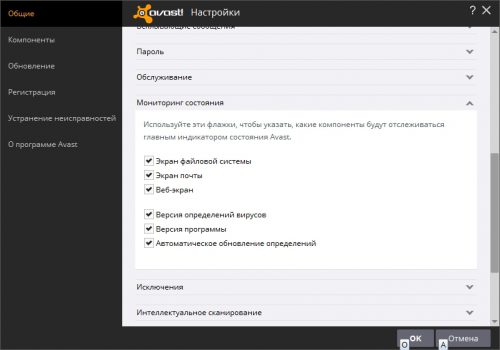
Далее выставляем исключения, а в настройках интеллектуального сканирования (как, впрочем, и в «особых видах санирования») оставляем все без изменений.
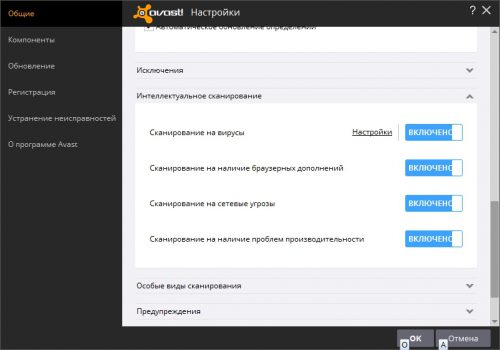
Если вы не желаете отправлять данные в Avast – снимите отметки в разделе «Конфиденциальность».
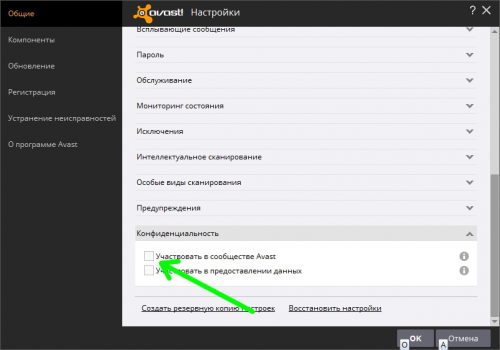
Компоненты
На данной вкладке можно управлять установленными компонентами Avast.
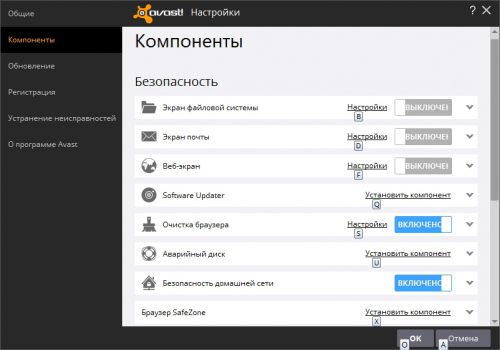
Обновление
Настраиваем получение обновления вирусных баз и самого приложения.

Регистрация
Управление лицензионными ключами.
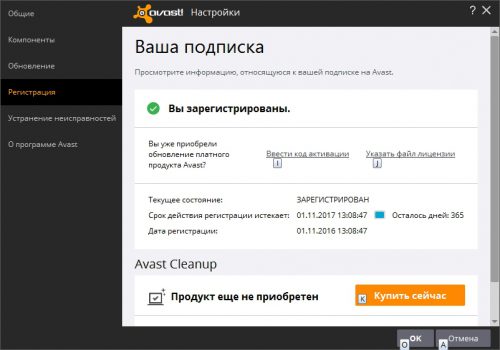
Устранение неисправностей
Здесь можно устранить неполадки, возникающие при работе антивируса.
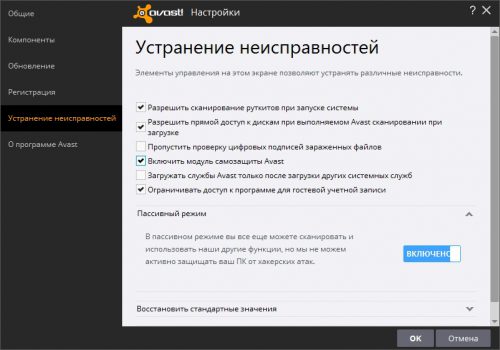
Вместо послесловия
Вот вкратце и все об установке и основных настройках Avast. Напоследок хотим напомнить: для его корректной работы не забудьте отключить установленные у вас антивирусы и фаерволы (в том числе и Защитник Windows). А каким антивирусом пользуетесь вы?
Источник: wd-x.ru